电脑上插入U盘之后不显示怎么办?
Hello!大家好,我是阿广,平时在使用U盘的时候,有时候会发现U盘插入USB接口之后,电脑什么显示都就没有,那么电脑上插入U盘之后不显示怎么办呢?(⊃‿⊂)
原料/工具
无
方法/步骤
第1步
将U盘插入电脑的USB接口中,发现插入了之后,在电脑上没有显示。

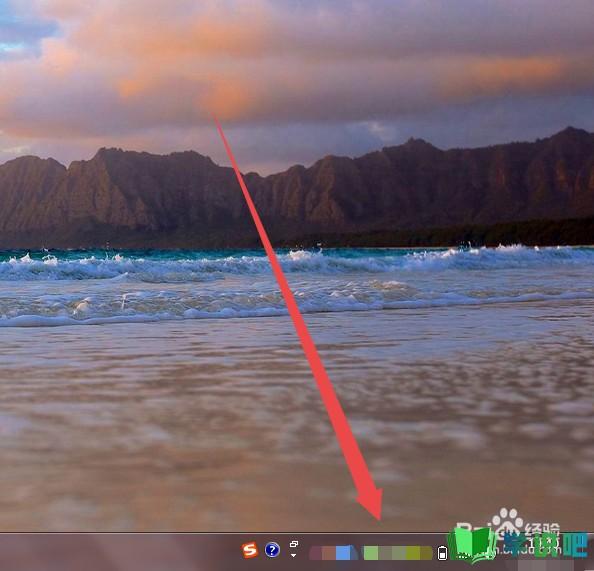
第2步
在确保U盘以及电脑的USB接口没有问题的情况下;在桌面上面找到计算机图标。

第3步
然后鼠标右击,在出现的页面中点击 设备管理器 选项。
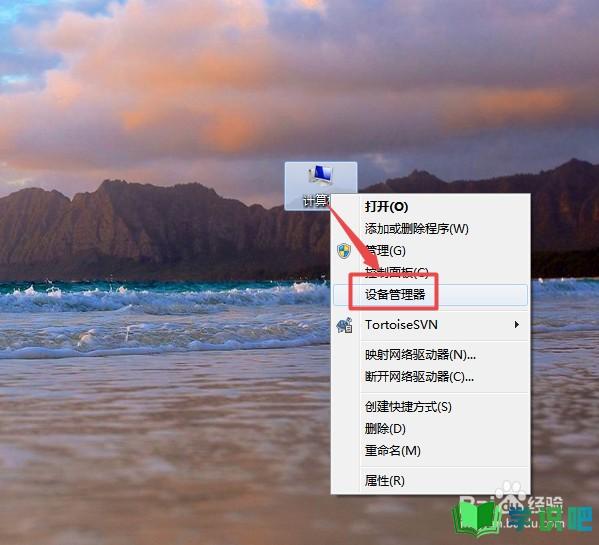
第4步
然后在打开的页面中找到USB的 通用串行总线控制器 选项。
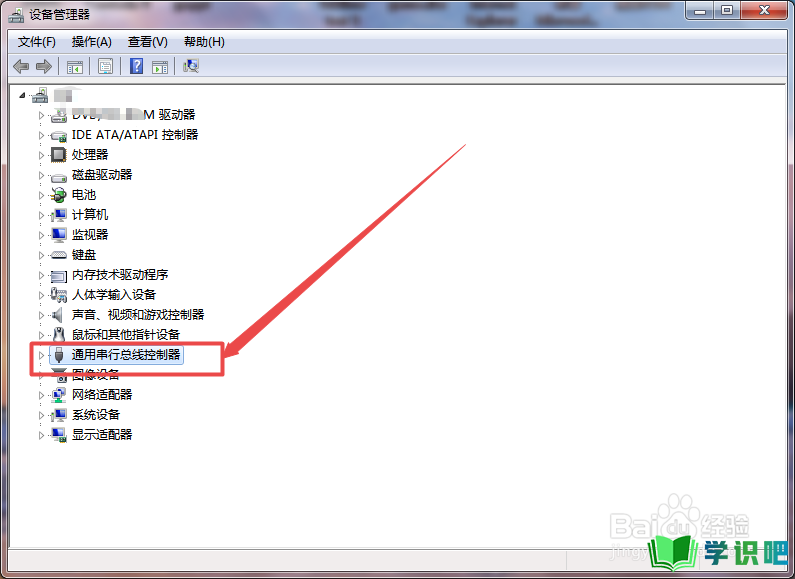
第5步
然后点开它,点开之后,可以看到一个 USB大容量存储设置 的选项,然后选中它,鼠标右击,在出现的菜单中点击 启用 选项。
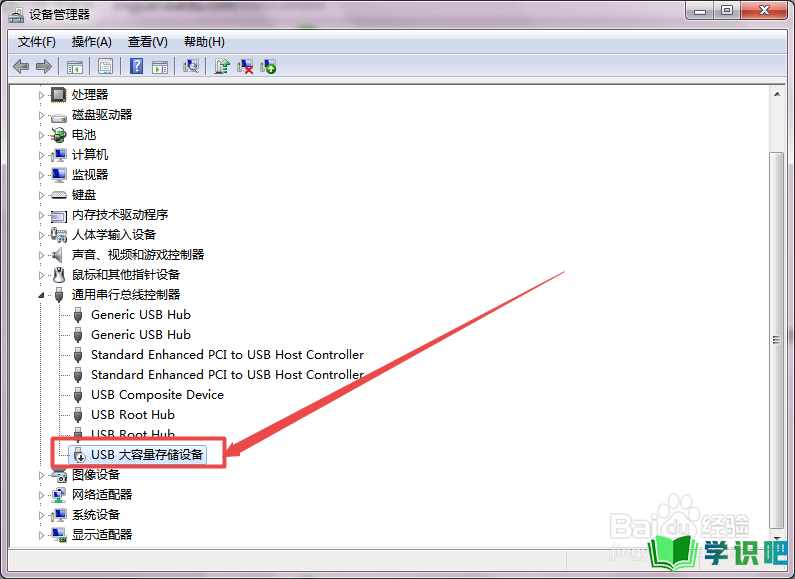

第6步
启用之后,回到桌面中,可以看到U盘显示出来了。
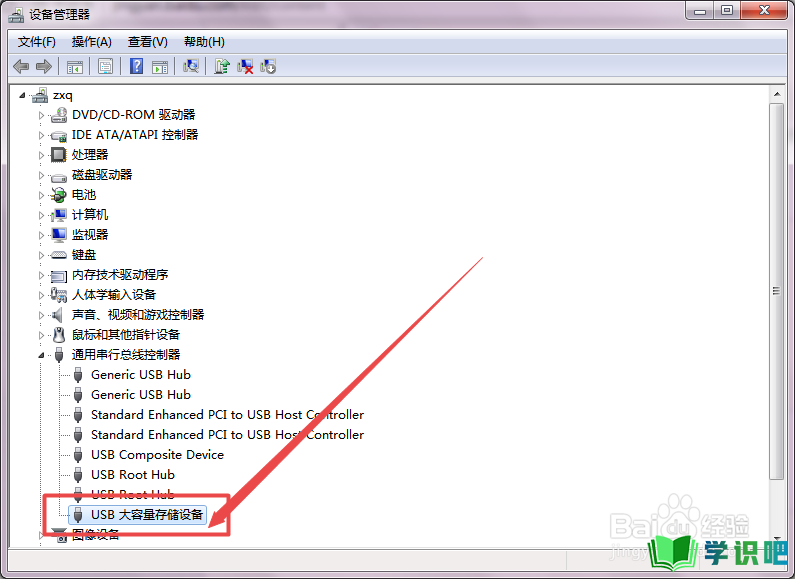
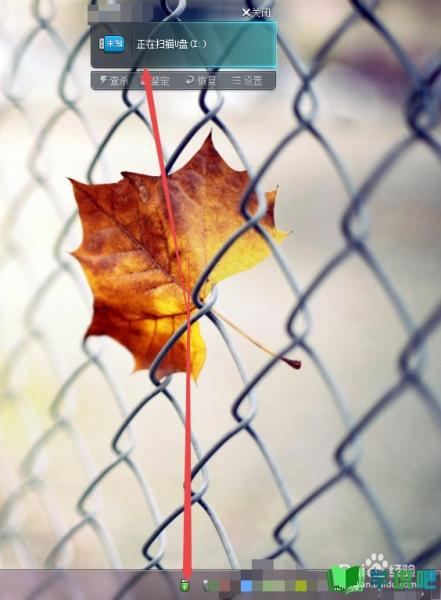
温馨提示
以上就是“电脑上插入U盘之后不显示怎么办?”的全部内容了,如果大家想要了解更多的内容,可以关注学识吧哦!我们每天都会为大家带来更多的生活小知识,供大家学习了解,最后,别忘了给小编点赞!(⊃‿⊂)
